1、首先我们看下原始的磁盘空间大小,目前只有一个系统盘,如图

2、鼠标放在我的电脑上右键,然后选择管理,点击进入服务器管理器
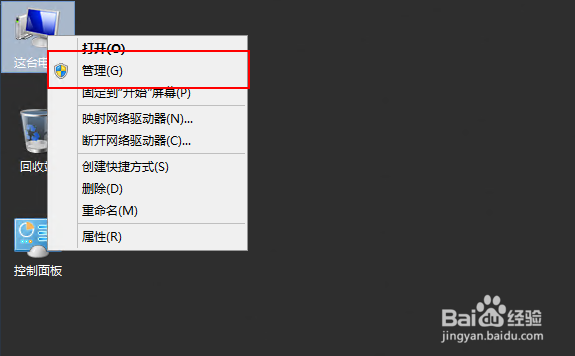
3、点击右侧工具下面的计算机管理

4、进入计算机管理后选择磁盘管理,双击进入,如图所示

5、进入后可以看到当前磁盘的分区信息,可以看到只有一个分区,也就是主分区

6、将鼠标放在主分区上,右键,选择压缩卷
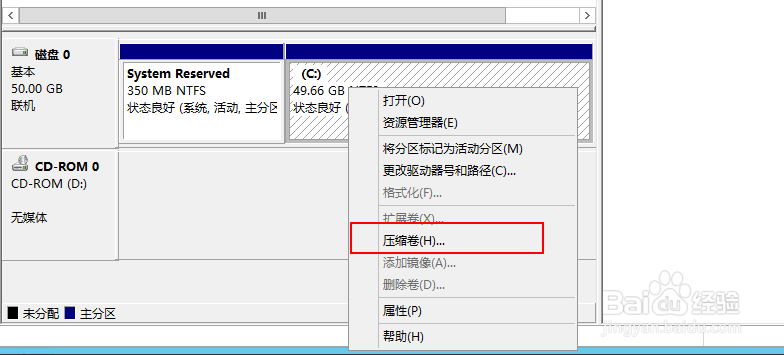
7、根据自己的实际需要,输入压缩空间大小,我选择压缩10G出来,如图
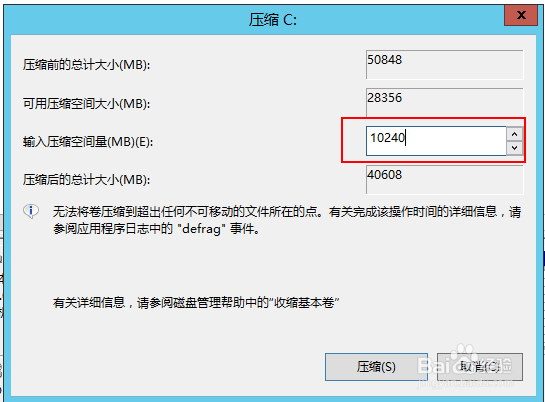
8、压缩后的磁盘管理如图所示,出现10G的未分配空间
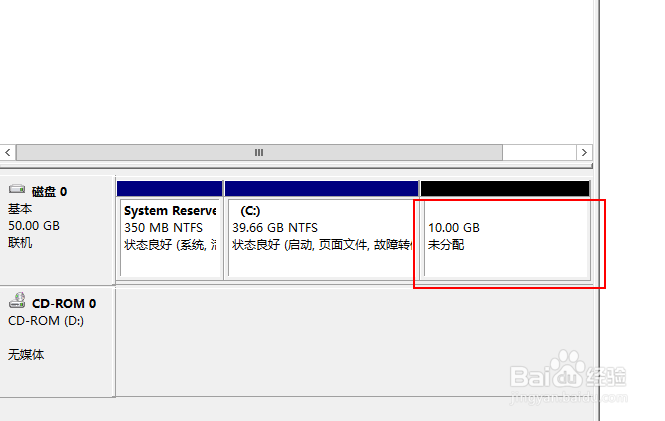
9、选择未分配空间,鼠标右键新建简单卷

10、默认下一步
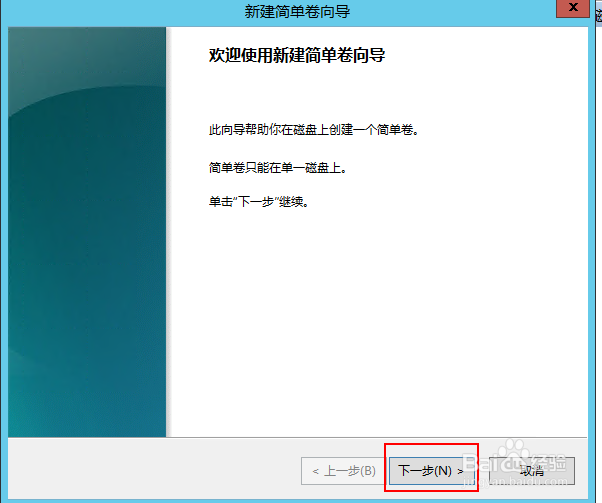
11、默认继续下一步
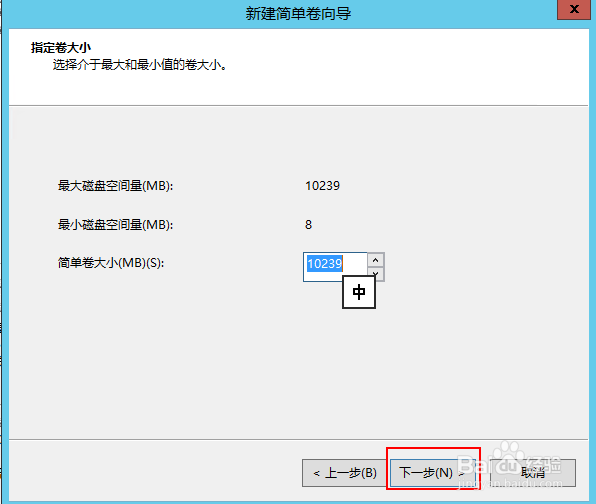
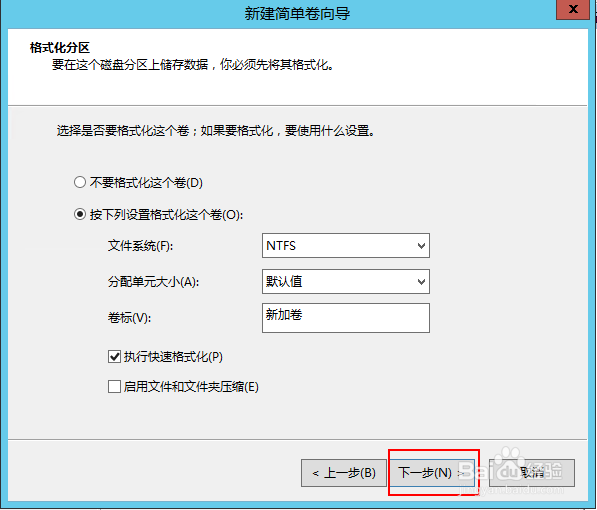

12、最后点击完成,完成后磁盘管理界面如图所示,多了一块磁盘空间

13、再次打开我的电脑,发现多了一个分区,大小为10G

